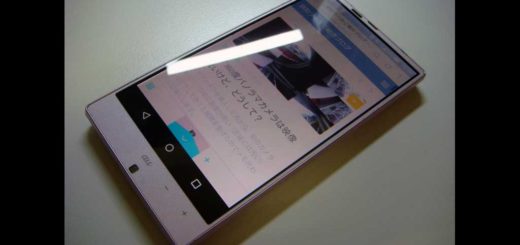WAVLINK クローン機能付き3.5・2.5インチHDDスタンド
長年使っているディスクトップパソコンのHDDが500GBで容量的に限界、ノートパソコンの2.5インチと換装しようと買ったままのSSD、1TB HDDから2TB HDDに換装しようと数年放置しているRECBOX、クローン作業ができるディスクトップは1台しかなく常に作業しているので長時間占有されるクローンコピーができず「いつか…いつか……」と溜まっていく一方で放置していたのですが、流石に使っていない新品HDD/SSDが使用中の物より大容量なのはもったいないので、スタンド単独でHDDクローン作業が行える「WAVLINK クローン機能付き3.5・2.5インチHDDスタンド」を購入しました。
コチラがそのWAVLINKのHDDスタンド、年末セール中だったらしく2,650円で入手しました。
2.5と3.5インチHDDとSSDが使用できる一般的なクローン機能付きHDDスタンドです、ファミコンの様なポップアップボタンが無いので取り外しは押し込む&引っこ抜くの力技になりますが座面も大きく末広がりで安定しており抜き差しも難しくありません、HDD2台では少し心元無いですが3Aの電源アダプターとUSB3.0のケーブルが付属しておりクローン作業だけなくUSB3.0で外付けHDDとして使用する事も出来ます、ただしsource側の1スロットしか使用できません、2スロット同時に使うとHDDに不具合が発生したり壊れたりするそうです。(RAIDじゃないので当然と言えば当然なんですが….)
WAVLINK HDDスタンド USB3.0接続 2.5型 / 3.5型 SATA HDD/SSD対応 パソコンなしでHDDのまるごとコピー機能...
 HDDクローン作業は非常に簡単で、source側にクローン元のHDDを差し込み、targetに新しいHDDを差し込んで、裏面のトグルスイッチの電源をONにします。
HDDクローン作業は非常に簡単で、source側にクローン元のHDDを差し込み、targetに新しいHDDを差し込んで、裏面のトグルスイッチの電源をONにします。
赤いパワーLEDが点灯して数秒後にsource/targetの青LEDが点灯したらHDDが認識されます。
HDDが認識されたら真ん中の赤ボタンを1回押し25%と75%のLEDが点滅したら真ん中のボタンをもう一度1回押すとクローンが開始されます。
開始直後コピー進行1%の時は25%~100%のLEDが全て消灯するのでクローンが開始されているのか不安になりますが開始されています。
 HDDの容量により差がありますがしばらく待つと25%の青LEDが点灯します。
HDDの容量により差がありますがしばらく待つと25%の青LEDが点灯します。
時間経過で25~100%へ徐々に進んでゆきますので「ただひたすら待ちます」
 100%が点灯した直後も実際の進行は76~%なのでそのまま放置します、「いつ終わるの?」と不安になりますが「ただひたすら待ちます」
100%が点灯した直後も実際の進行は76~%なのでそのまま放置します、「いつ終わるの?」と不安になりますが「ただひたすら待ちます」
クローン作業が100%完了してもブザーとかはなく青LEDは点灯し続けるので終わりが良く判りませんから両方のHDD回転数の低下自分で判断して手動で電源をOFFにするかHDD自動停止機能により青LEDが消灯しHDDが停止する待機動作に移行するまで放置しておきます。
基本的にHDDスタンドによるクローン作業はクローン元より大きい容量のHDDにしか行えないので、クローンしたHDDはクローン元の容量分しか作成されないので残った容量が隠れたままになっておりパーティション操作ソフトを使って隠れた容量をパソコンに認識させる作業が必ず必要になります。
私は、EaseUS Partition Master Free (https://jp.easeus.com/partition-manager-software/free.html)で行いました。
操作方法はEaseUS Partition Master 操作方法(https://jp.easeus.com/tutorial/win-partition-manager.html)をご参考下さい。
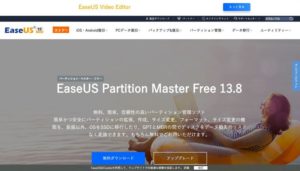 非常に作業が簡単で基本的に放置しておけばクローンが完了しておりwindowsでもLinuxでも片っ端からクローン出来てしまいます。ただし4ピン電源とSATA電源が2つある旧式STAT HDDや少容量のHDDは認識はしてもクローンのsourceとしては使えない(クローンが始まらない)物が有ったりと実際に試さないと判らないギャンブル要素もあり「できないなら他の方法を取る」スマートさも必要になります。
非常に作業が簡単で基本的に放置しておけばクローンが完了しておりwindowsでもLinuxでも片っ端からクローン出来てしまいます。ただし4ピン電源とSATA電源が2つある旧式STAT HDDや少容量のHDDは認識はしてもクローンのsourceとしては使えない(クローンが始まらない)物が有ったりと実際に試さないと判らないギャンブル要素もあり「できないなら他の方法を取る」スマートさも必要になります。
WAVLINK クローンHDDスタンドはクローン作業の1方法として認識された方が良いかと思います。